Mạng Wi-Fi đã trở thành xương sống của nhiều hoạt động thường ngày của chúng ta, từ việc xem phim trực tuyến đến đặt hàng giao tận nơi. Thật dễ dàng để quên rằng những kết nối không dây này có thể vô tình tiết lộ thông tin của bạn cho bất kỳ ai đang rình rập trên cùng một mạng. Tuy nhiên, chỉ với một vài thay đổi đơn giản, bạn có thể giảm đáng kể nguy cơ bị tấn công liên quan đến Wi-Fi và bảo vệ dữ liệu cá nhân của mình. trithuccongnghe.net sẽ hướng dẫn bạn từng bước để xây dựng một “pháo đài” kỹ thuật số vững chắc cho gia đình bạn.
Vì sao Hacker Nhắm đến Dữ liệu của Bạn?
Thói quen tìm kiếm trên Internet của bạn có thể mang tính cá nhân đáng kinh ngạc. Bạn có thể nghĩ rằng tất cả chỉ là những thứ lặt vặt hàng ngày—công thức nấu ăn, giờ mở cửa hiệu thuốc, những câu đố kỳ lạ vào lúc 2 giờ sáng. Nhưng hãy nghĩ đến dữ liệu đăng nhập mạng xã hội và tài khoản ngân hàng của bạn. Khi đó, bạn sẽ nhận ra danh sách này có thể tiết lộ nhiều điều đến mức nào.
Đó là lý do tại sao những kẻ tò mò xung quanh mạng của bạn lại muốn “nhòm ngó”. Chúng muốn tìm kiếm các mẫu hành vi và thông tin chi tiết mà chúng có thể khai thác, đôi khi thu thập những chi tiết vượt xa một tên trang web đơn giản. Hacker có thể sử dụng các công cụ độc hại để chặn các khối dữ liệu thô từ thiết bị của bạn đến bộ định tuyến (router). Nếu dữ liệu không được mã hóa—chẳng hạn như khi bạn duyệt một trang web không có HTTPS hoặc sử dụng cài đặt bảo mật lỗi thời—nó có thể bị chặn và đọc dưới dạng văn bản thuần túy.
Mạng Wi-Fi có Thực sự Không An toàn?
Không, nhìn chung là không, nhưng một số khía cạnh trong cách hoạt động của mạng Wi-Fi khiến chúng trở thành mục tiêu hấp dẫn hơn đối với hacker.
Không giống như kết nối có dây, tín hiệu Wi-Fi được phát sóng qua không khí, điều này khiến chúng dễ bị chặn hơn. Điều này là do kẻ tấn công không cần truy cập vật lý vào mạng của bạn—chúng chỉ cần ở trong phạm vi. Một cuộc tấn công “người trung gian” (man-in-the-middle – MitM) là một kiểu tấn công phổ biến, trong đó hacker chặn liên lạc giữa hai bên. Kiểu tấn công này có thể làm lộ thông tin nhạy cảm, cho phép hacker đánh cắp dữ liệu. Khi mạng sử dụng cài đặt bảo mật lỗi thời, việc thực hiện một kế hoạch MitM sẽ trở nên đơn giản hơn.
Các điểm truy cập công cộng (public hotspots) tại quán cà phê hoặc cửa hàng nổi tiếng là nơi dễ xảy ra các cuộc tấn công—đặc biệt là các mạng Wi-Fi giả mạo (rogue Wi-Fi networks) bắt chước các mạng hợp pháp. Các mạng giả mạo này có vẻ như là mạng Wi-Fi thật, nhưng tất cả chỉ là một nỗ lực để lừa mọi người chặn thông tin đăng nhập và thậm chí tiêm nội dung độc hại. Mặc dù vậy, mạng gia đình vẫn có thể dễ bị tổn thương nếu bạn chỉ dựa vào các cấu hình mặc định từ ngày đầu tiên router của bạn xuất xưởng.
Cuối cùng, bảo mật của bạn chỉ tốt bằng các biện pháp phòng ngừa bảo mật mà bạn đã thiết lập. May mắn thay, nhiều biện pháp bảo mật được bật mặc định cho bạn (như HTTPS, khi có thể áp dụng), trong khi những biện pháp khác đòi hỏi bạn phải tự thực hiện một chút công việc. Dưới đây là một vài điều bạn có thể làm để tăng cường bảo mật mạng của mình.
1. Đổi Mật khẩu Router Mặc định
Hầu hết các bộ định tuyến đều đi kèm với tên người dùng và mật khẩu mặc định, được in ngay trên nhãn dán. Một số bộ định tuyến này thậm chí có thể không có mật khẩu duy nhất trên nhãn dán, chúng có thể chỉ sử dụng “password” hoặc “admin”. Nếu bạn chưa bao giờ thay đổi nó, đó thực tế là một lời mời cho bất kỳ ai tò mò truy cập vào mạng của bạn.
Hãy tìm bảng điều khiển quản trị (admin panel) của router của bạn. Để truy cập, hãy mở trình duyệt và gõ một trong các địa chỉ sau: 192.168.0.1, 192.168.1.1, 10.0.0.1, hoặc một URL được ghi trên thiết bị. Nếu những địa chỉ này không hoạt động, bạn có thể tự tìm cổng mặc định (default gateway) của mình:
- Đối với người dùng Windows, mở Command Prompt và nhập ipconfig. Bạn sẽ tìm thấy cổng mặc định dưới mạng đang hoạt động của mình.
- Đối với macOS, mở “Terminal” và nhập:
netstat -nr | grep <span>default</span> - Đối với Linux, mở “Terminal” và nhập:
ip route | grep <span>default</span>
Khi bạn sao chép và dán cổng mặc định của mình để mở cài đặt mạng, bạn có thể đăng nhập bằng thông tin đăng nhập hiện tại của mình, sau đó đi thẳng đến phần cài đặt để cập nhật mật khẩu mặc định. Hãy tạo mật khẩu mạnh nhưng dễ nhớ—các từ ngẫu nhiên được xâu chuỗi lại với nhau, hoặc một cụm mật khẩu khó đoán nhưng bạn vẫn có thể nhớ được.
2. Luôn Cập nhật Firmware cho Router
Trong khi bạn đang ở trong cài đặt, hãy kiểm tra xem firmware của router có phải là phiên bản mới nhất hay không. Các nhà sản xuất thường xuyên phát hành bản cập nhật để vá các lỗ hổng bảo mật mà tội phạm mạng rất thích khai thác. Nếu giao diện cũ kỹ của router của bạn đã không được chạm đến trong nhiều năm, rất có thể đã đến lúc cần cập nhật firmware. Bạn thường có thể thực hiện việc này trong phần cài đặt bảo mật hoặc cập nhật. Cũng có một số điều bạn cần xem xét nếu bạn cần mua một router Wi-Fi mới.
 Các cổng kết nối phía sau một bộ định tuyến Wi-Fi, minh họa việc bảo trì và cập nhật firmware.
Các cổng kết nối phía sau một bộ định tuyến Wi-Fi, minh họa việc bảo trì và cập nhật firmware.
Hãy kiểm tra mẫu router của bạn để đảm bảo nó vẫn đang nhận được các bản cập nhật, vì một số nhà sản xuất có thể ngừng hỗ trợ các thiết bị cũ hơn.
3. Nâng cấp Tiêu chuẩn Mã hóa Wi-Fi
Mã hóa là một cách xáo trộn dữ liệu để chỉ những người có quyền truy cập phù hợp mới có thể đọc được. Hãy tìm hiểu về việc thiết lập với WPA3 nếu router của bạn hỗ trợ nó. WPA2 vẫn ổn nếu đó là tùy chọn cao nhất có sẵn trên router của bạn, nhưng hãy tránh WEP giống như bạn tránh đăng số an sinh xã hội của mình trên một diễn đàn công khai.
Việc chuyển đổi tiêu chuẩn mã hóa thường chỉ mất vài cú nhấp chuột: đăng nhập vào bảng điều khiển của router, tìm cài đặt bảo mật không dây và chọn WPA3 hoặc WPA2. Một số thiết bị cũ hơn có thể không nhận ra WPA3, vì vậy hãy lưu ý điều đó nếu bạn nhận thấy các vấn đề về kết nối với điện thoại hoặc máy tính xách tay cũ hơn.
Tuy nhiên, nếu điều này xảy ra, bạn có thể kiểm tra các bản cập nhật firmware vì một số thiết bị có thể hỗ trợ WPA3 sau khi cập nhật, vì vậy đáng để kiểm tra. Một điều khác bạn có thể làm là tạo một mạng khách chuyên dụng với bảo mật WPA2 chỉ dành cho thiết bị đó trong khi vẫn giữ mạng chính của bạn trên WPA3—hoặc thậm chí xem xét thay thế các thiết bị lỗi thời.
 Hình ảnh minh họa mã hóa dữ liệu Wi-Fi với biểu tượng bảo mật và mã nhị phân trên laptop.
Hình ảnh minh họa mã hóa dữ liệu Wi-Fi với biểu tượng bảo mật và mã nhị phân trên laptop.
Bạn có thể cần khởi động lại router hoặc tạo một mạng mới để áp dụng các thay đổi này.
4. Thiết lập Mạng Wi-Fi Khách (Guest Network)
Việc sử dụng cùng một mật khẩu Wi-Fi mà bạn đã thiết lập từ nhiều năm trước có thể cảm thấy tiện lợi—cho đến khi bạn nhận ra có bao nhiêu người bạn đã chia sẻ nó theo thời gian. Bạn bè đến chơi game, một người hàng xóm đã giúp khắc phục sự cố kết nối, có thể là một người bạn cùng phòng mới đã chuyển đi sáu tháng sau đó. Thay đổi mật khẩu theo lịch trình thường xuyên sẽ hạn chế số lượng người có thể dễ dàng quay lại mạng của bạn.
Bật mạng khách không chỉ tiện lợi mà còn là một biện pháp bảo mật tuyệt vời. Các thiết bị chia sẻ mạng cục bộ (LAN) thường tin tưởng lẫn nhau hơn so với các kết nối bên ngoài, điều này cho phép kẻ tấn công tận dụng lỗ hổng này.
Những kẻ xâm nhập có thể vào Wi-Fi chính của bạn có thể tìm kiếm các thiết bị không được bảo vệ, khởi chạy các cuộc tấn công vét cạn (brute force attacks) vào các thư mục được chia sẻ, hoặc chặn dữ liệu thông qua các phương pháp giả mạo (spoofing). Một mạng khách riêng biệt giúp giữ khách truy cập tránh xa các thiết bị cá nhân của bạn, cho phép họ duyệt internet nhưng chặn quyền truy cập vào hệ thống nhà bạn.
Nếu khách chỉ cần truy cập internet, không có lý do gì họ phải ở trên cùng một mạng nơi bạn lưu giữ ảnh gia đình, các tệp chia sẻ, hay một chiếc laptop làm việc với các tài liệu nhạy cảm. Hầu hết các bộ định tuyến hiện đại cho phép bạn thiết lập mạng khách chỉ trong vài cú nhấp chuột—hãy đặt cho nó một cái tên dễ nhớ, một mật khẩu duy nhất và xác nhận bạn đã bật tính năng cô lập máy khách (client isolation) để các thiết bị chính của bạn vẫn được ẩn.
Tất cả các thiết bị của bạn nên được cài đặt để “quên” các mạng công cộng mà bạn không còn cần kết nối tự động nữa.
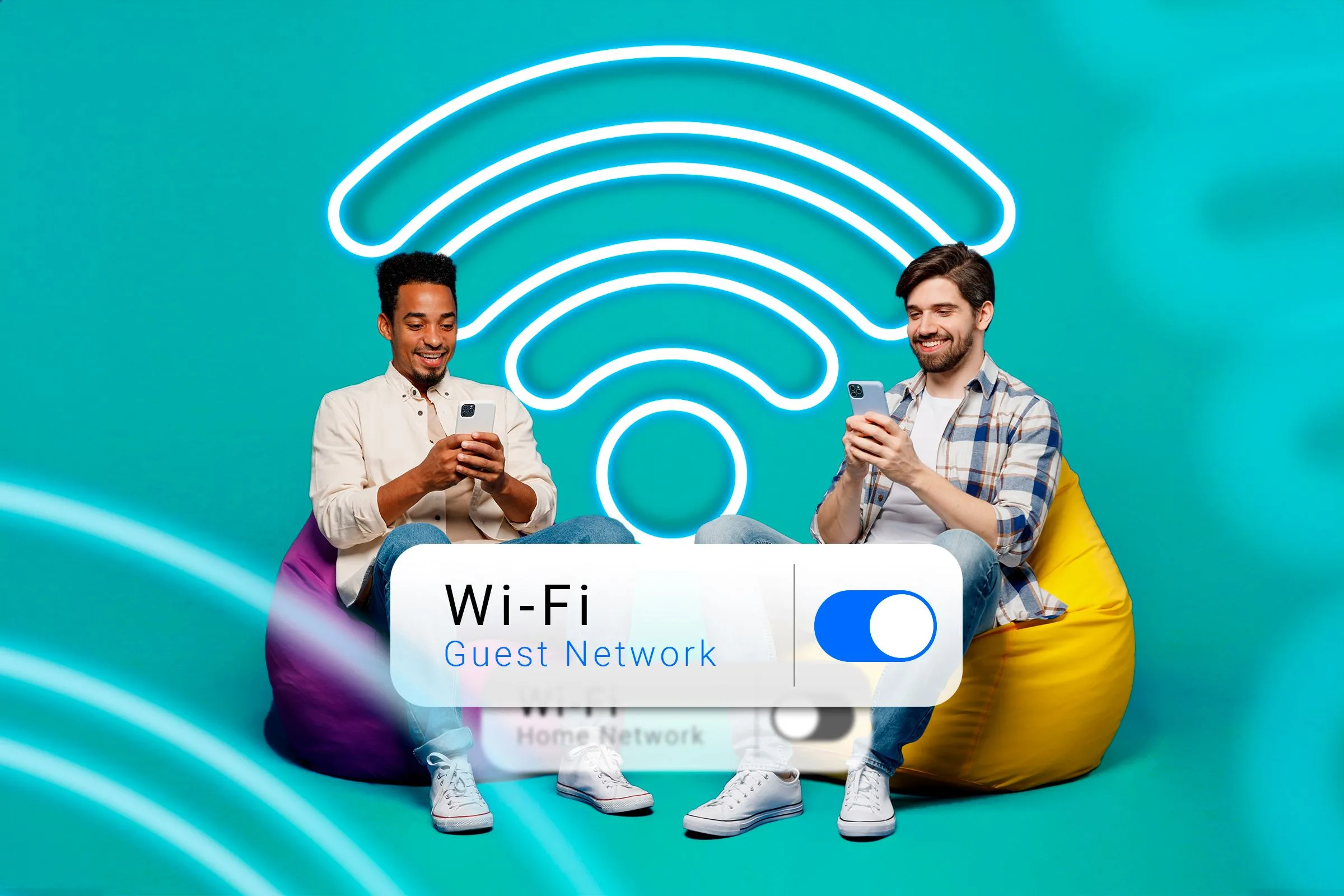 Hai người dùng điện thoại kết nối Wi-Fi, với biểu tượng mạng khách làm nổi bật tính năng chia sẻ mạng an toàn.
Hai người dùng điện thoại kết nối Wi-Fi, với biểu tượng mạng khách làm nổi bật tính năng chia sẻ mạng an toàn.
5. Sử dụng VPN để Mã hóa Lưu lượng Truy cập Internet
Mạng riêng ảo (VPN) giúp giữ an toàn cho lưu lượng truy cập internet của bạn bằng cách mã hóa nó trước khi rời khỏi thiết bị của bạn, khiến nó không thể đọc được đối với bất kỳ ai cố gắng do thám kết nối của bạn. Chắc chắn, HTTPS mã hóa nội dung của các trang web bạn truy cập, nhưng nó không che giấu việc bạn đang truy cập trang web nào. Một VPN mã hóa tất cả lưu lượng truy cập internet cũng như siêu dữ liệu (metadata), vì vậy ngay cả nhà cung cấp dịch vụ internet (ISP) của bạn hoặc một hacker đang theo dõi một mạng mở cũng sẽ không biết bạn đang truy cập trang web nào.
Hãy tìm một VPN tuân thủ chính sách không ghi nhật ký (no-logging policy) nghiêm ngặt và có danh tiếng tốt. Kiểm tra phạm vi máy chủ tốt, hiệu suất ổn định và các tính năng bảo mật. Hãy cẩn thận với các VPN miễn phí không rõ nguồn gốc có thể bán dữ liệu của bạn để đổi lấy việc cung cấp cho bạn mã hóa “miễn phí”. Không có gì là miễn phí nếu bạn phải trả bằng thông tin cá nhân của mình.
Cũng có những router hiện đại cho phép bạn cấu hình VPN trực tiếp trên thiết bị. Điều này nâng cao hơn một chút, nhưng lợi ích là mọi thiết bị trong nhà bạn đều sử dụng VPN tự động, mà không cần cài đặt ứng dụng trên từng thiết bị. Nếu bạn chưa sẵn sàng “vọc vạch” ở cấp độ router, hãy sử dụng các ứng dụng VPN trên bất kỳ thiết bị nào bạn cần thêm một chút bảo mật.
 Người chơi game trên máy tính được bảo vệ bởi các biểu tượng VPN, minh họa lợi ích của VPN trong việc mã hóa lưu lượng truy cập internet.
Người chơi game trên máy tính được bảo vệ bởi các biểu tượng VPN, minh họa lợi ích của VPN trong việc mã hóa lưu lượng truy cập internet.
Duy trì Bảo trì Định kỳ để Giữ Mạng Luôn An toàn
Hãy lên kế hoạch định kỳ kiểm tra lại cài đặt router của bạn. Ngay cả những cải tiến nhỏ—như cập nhật firmware hoặc bật một tính năng bảo mật mới—cũng giúp bạn đi trước các mối đe dọa tiềm ẩn vài bước. Luôn cập nhật thông tin nếu mẫu router của bạn bị gắn cờ vì bất kỳ lỗ hổng đã biết nào.
Các thiết bị riêng lẻ được kết nối với mạng của bạn cũng cần được bảo vệ thông qua mật khẩu mạnh và cập nhật phần mềm kịp thời để chống lại các lỗ hổng có thể làm lộ chúng. Không có mạng nào có thể hoàn toàn an toàn và trong trường hợp bị xâm phạm, việc bảo vệ các thiết bị của bạn có thể giúp bổ sung thêm một lớp bảo mật.
Hãy nghĩ xem ai đang truy cập mạng của bạn. Nếu ai đó cần truy cập internet, hãy hướng họ đến mạng khách thay vì đưa mật khẩu chính của bạn. Điều này tránh được sự khó xử sau này khi bạn chắc chắn sẽ thay đổi mật khẩu đó. Nó cũng ngăn họ vô tình can thiệp vào phía LAN của các thiết bị của bạn hoặc vô tình tìm thấy một thư mục chia sẻ mà bạn muốn giữ riêng tư.
Kết luận
Bảo mật mạng Wi-Fi của bạn không cần phải là một nhiệm vụ đáng sợ. Với một vài thay đổi đơn giản nhưng hiệu quả như đổi mật khẩu mặc định, cập nhật firmware, nâng cấp mã hóa, thiết lập mạng khách và sử dụng VPN, bạn có thể tăng cường đáng kể an ninh cho mạng của mình. Hacker thường bỏ qua khi thấy có những chướng ngại vật thực sự. Hãy chủ động bảo vệ “ngôi nhà” kỹ thuật số của bạn để tận hưởng kết nối an toàn và tin cậy hơn cùng trithuccongnghe.net!